Saat menginstal versi lisensi volume Office Standard atau Office Professional Plus di PC baru, Layar mari mulai mungkin akan muncul setiap kali Anda memulai Office. Hal ini dapat terjadi jika Anda tidak menghapus instalan versi Office yang telah terinstal di PC baru sebelum menginstal versi lisensi volume Office.

Untuk menghentikan perintah aktivasi, pastikan bahwa Office menggunakan pelisensi volume, kemudian perbarui registri.
Pastikan bahwa versi Office Anda menggunakan pelisensi volume
Versi lisensi volume Office biasanya digunakan oleh organisasi besar. Berikut cara memastikan apakah versi Office Anda menggunakan pelisensi volume:
-
Buka dokumen di Word.
-
Masuk ke File > Akun.
-
Bandingkan layar Anda dengan cuplikan layar ini dan carilah hal berikut.
-
Versi lisensi volume diberi nama Office Standard atau Office Professional Plus
-
Versi lisensi volume memiliki tautan Ubah Kunci Produk.
-
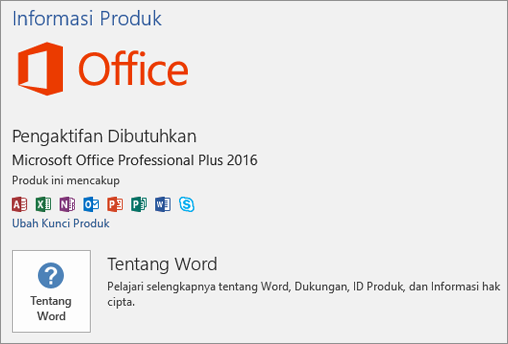
Jika Anda melihat tombol bertuliskan Kelola Akun atau Opsi Pembaruan, Anda tidak menggunakan versi Office berlisensi volume. Untuk bantuan aktivasi versi Office lainnya, lihat Mengaktifkan Office.
Memperbarui registri untuk menghapus Microsoft 365 permintaan aktivasi
Penting: Tugas ini berisi langkah-langkah yang memberi tahu Anda cara mengubah registri. Namun, masalah serius mungkin terjadi jika Anda salah mengubah registri. Oleh karena itu, pastikan Anda mengikuti langkah-langkah ini dengan hati-hati. Untuk perlindungan tambahan, buat cadangan registri sebelum mengubahnya. Kemudian, registri dapat dipulihkan jika terjadi masalah.
-
Tutup jendela aktivasi dan semua aplikasi Office.
-
Klik kanan tombol Mulai

-
Ketik regedit, kemudian tekan Enter. Pilih Ya ketika diminta untuk membuka Editor Registri.
-
Di sebelah kiri Editor Registri, di bawah Komputer, navigasikan ke kunci berikut pada registri:
HKEY_LOCAL_MACHINE\SOFTWARE\Wow6432Node\Microsoft\Office\16.0\Common\OEM
-
Klik kanan nilai OEM dan klik File>Ekspor.
-
Simpan kunci.
-
Setelah kunci dicadangkan, pilih Edit>Hapus.
-
Ulangi langkah 3-6 untuk kunci berikut:
HKEY_LOCAL_MACHINE\SOFTWARE\Microsoft\Office\16.0\Common\OEM
-
Tutup Editor Registri dan mulai ulang Office.











